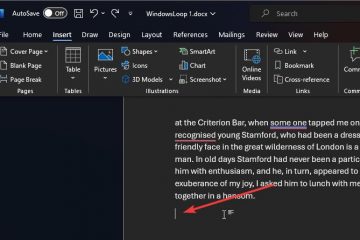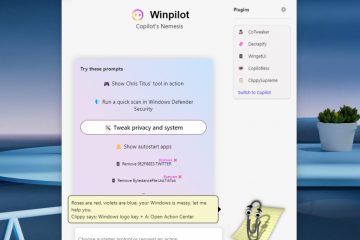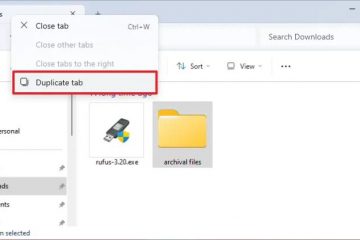Este artigo explica como alterar a mídia padrão “Caminho de download“no aplicativo Telegram no Windows 11.
Telegram é um aplicativo de mensagens instantâneas multiplataforma que se concentra na velocidade e na segurança. Ele permite que os usuários enviem mensagens de texto e voz, façam chamadas de voz e vídeo e compartilhem fotos e vídeos com pessoas de ponta a ponta. criptografia para ajudar a garantir a privacidade e a segurança do usuário.
Ao instalar e configurar o Telegram no Windows, você pode iniciá-lo automaticamente ao fazer login no Windows, ativar ou desativar o corretor ortográfico, ativar ou ativar o download automático de mídia desativar, ativar ou desativar a decodificação de vídeo acelerada por hardware e muito mais.
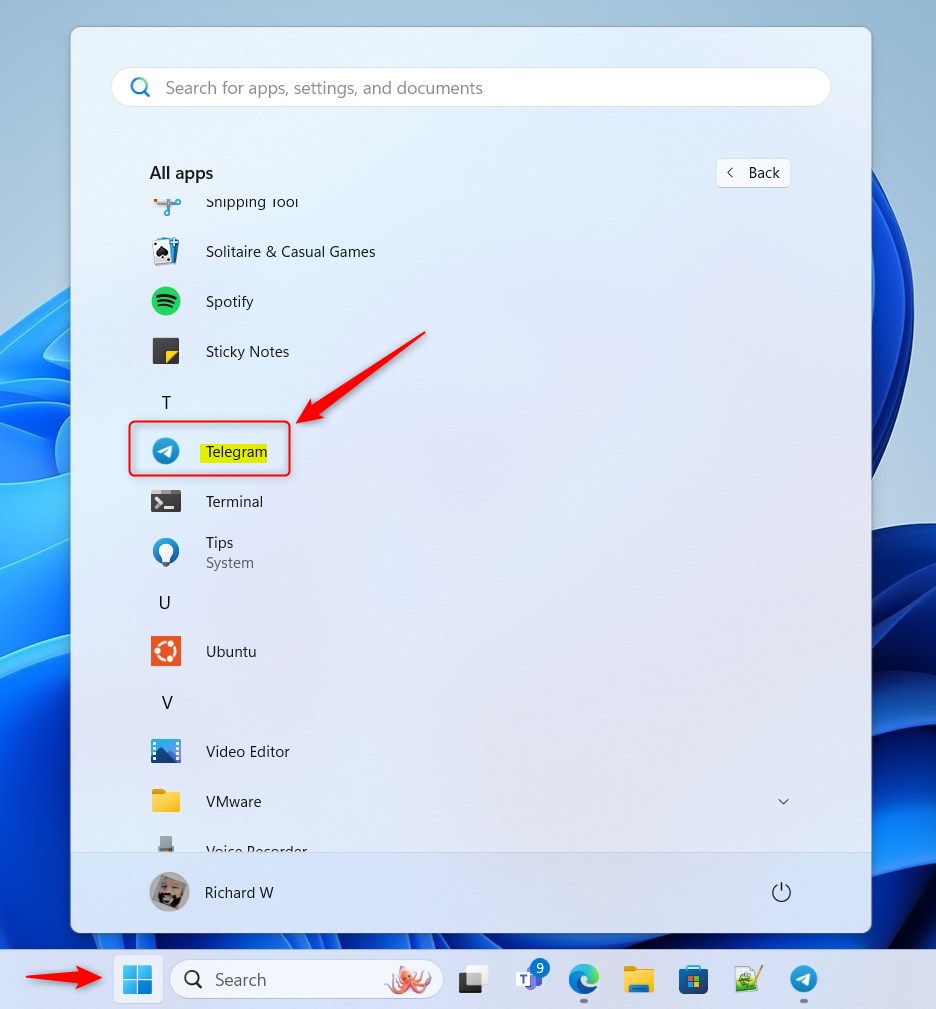
O aplicativo Telegram no Windows baixará automaticamente os arquivos de mídia para uma pasta do Telegram em a pasta de downloads do sistema por padrão. Você pode alterar o local padrão dentro do aplicativo.
Pode haver vários motivos pelos quais alguém pode querer alterar o “caminho de download” da mídia padrão no aplicativo Telegram no Windows. Um motivo pode ser manter os arquivos de mídia organizados em uma pasta ou diretório específico de sua escolha, em vez do local padrão definido pelo aplicativo.
Outro motivo pode ser economizar espaço na unidade local baixando arquivos de mídia. para uma unidade externa ou uma partição diferente. Além disso, alterar o caminho de download pode ajudar a localizar e acessar facilmente os arquivos de mídia baixados.
Alterar o caminho de download padrão no aplicativo Telegram
Como mencionado acima, os usuários podem escolher onde baixar a mídia. arquivos recebidos no Telegram ou selecione uma pasta padrão para salvá-los.
Veja como fazer isso.
Primeiro, inicie o aplicativo clicando no menu Iniciar e selecionando-o na lista Todos os aplicativos.
Você também pode iniciar o aplicativo na barra de tarefas ou no excesso da barra de tarefas.
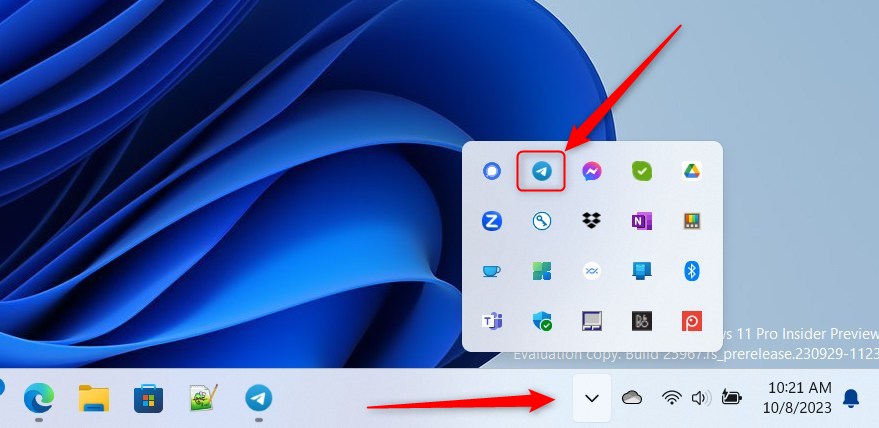
Quando o aplicativo abrir, clique no botão Menu no canto superior esquerdo da tela.
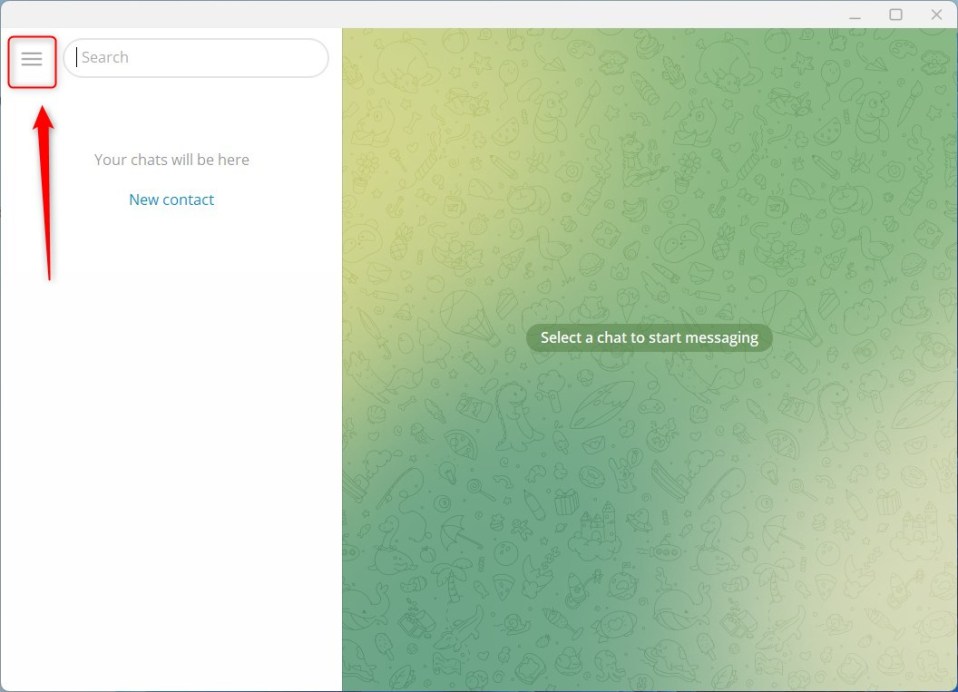
No painel Menu, selecione Botão Configurações (engrenagem).

Na página Configurações , selecione o menu Avançado para expandi-lo.
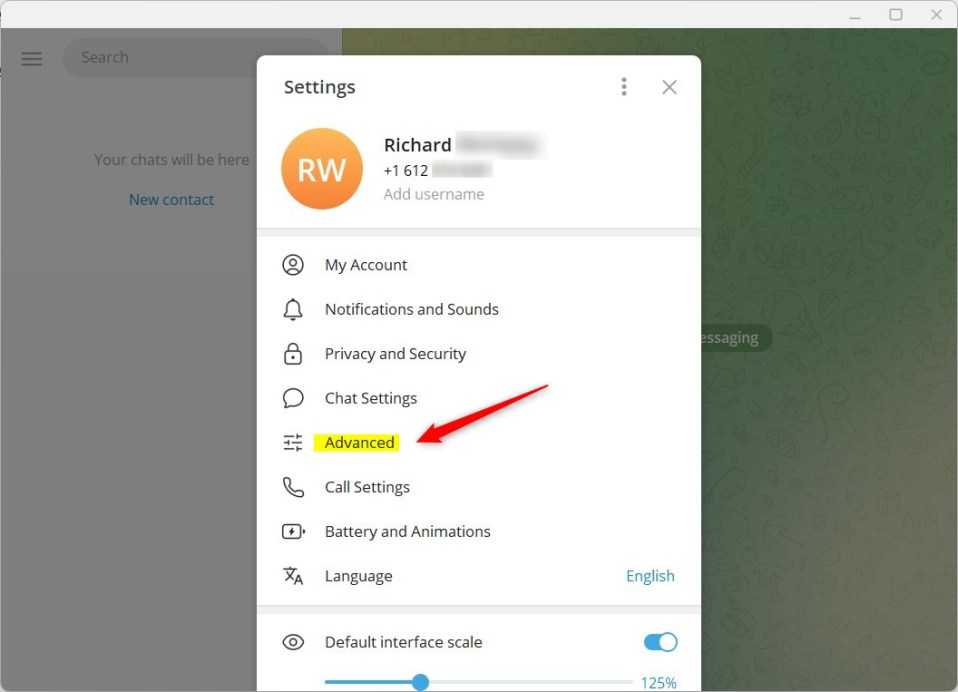
Selecione o bloco “Caminho de download“em Dados e armazenamento na página Página de configurações avançadas. Em seguida, clique em “Pasta padrão“para abrir o painel de configurações.
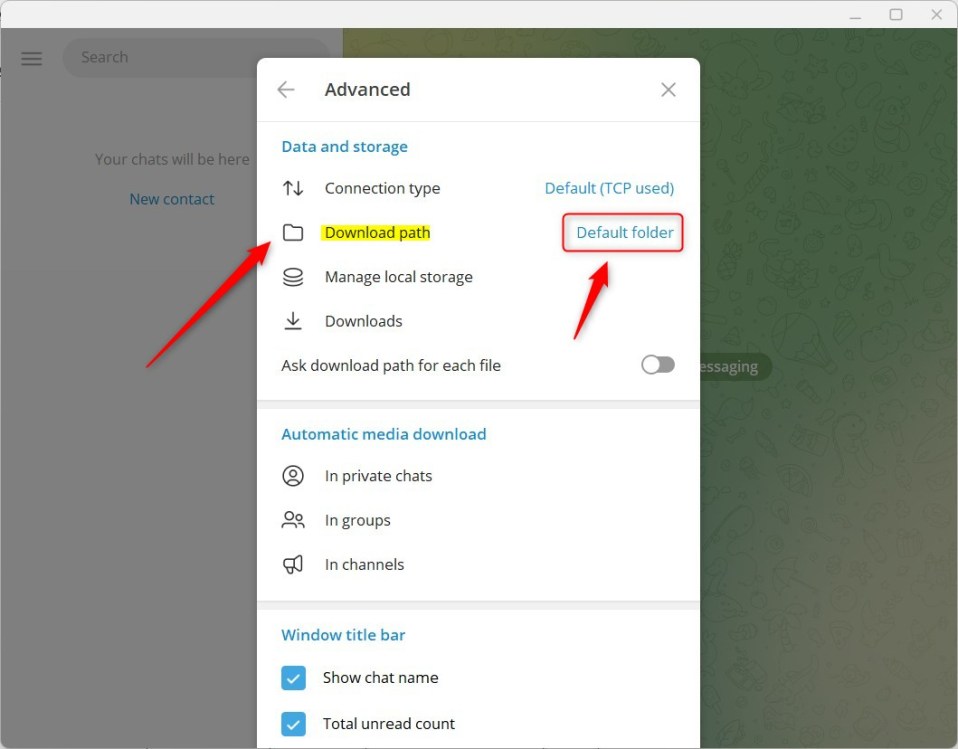
Em “Escolher caminho de download“, selecione uma das seguintes opções:
Pasta Telegram no sistema
Se você escolher a “pasta temporária“, o conteúdo será removido quando você sair ou desinstalar o aplicativo.
A “pasta personalizada“opção permite que você escolha um novo caminho de download para armazenar o conteúdo de mídia recebido.
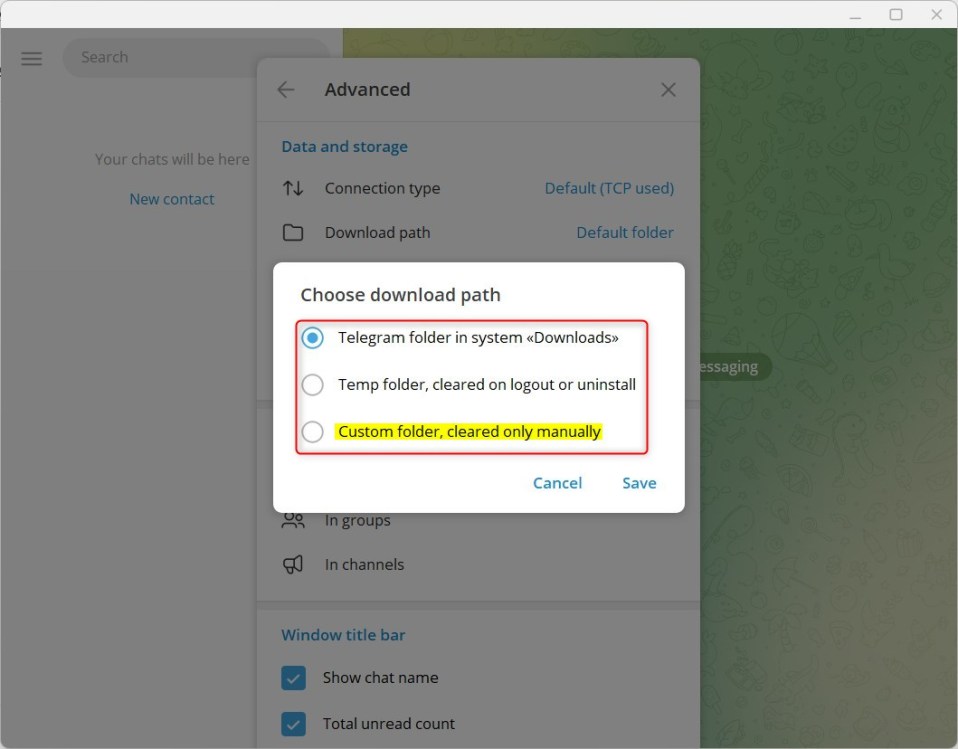
Como alternativa, você pode selecionar “Perguntar caminho de download para cada arquivo“e ative-o para selecionar manualmente o caminho de download para cada arquivo e substituir o local padrão.
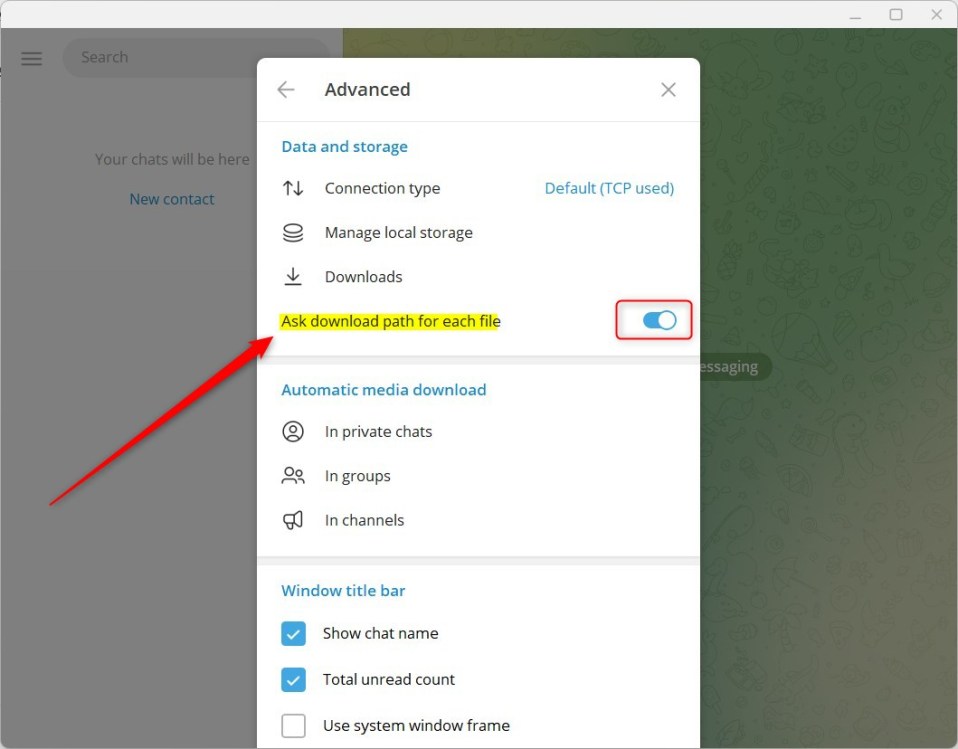
Isso deve bastar!
Conclusão:
Esta postagem mostrou como escolher o caminho de download de mídia no aplicativo Telegram no Windows. Use o formulário de comentários abaixo se encontrar erros ou tiver algo a acrescentar.